昔から聞いているmp3ファイルをiphoneに入れたい

iphoneにmp3を入れたいけど、どうやって入れるんだっけ・・・
まさに今転送したばかりの僕が紹介します。
この記事に書いているのはMacからiphoneに入れる方法です。
ミュージックをiphoneと同期を使う
他のサイトでは別の方法で「ミュージック、映画、テレビ番組を手動で管理」にして音楽を入れる方法が紹介しているところもありますが、この記事では音楽は同期する設定で行います。
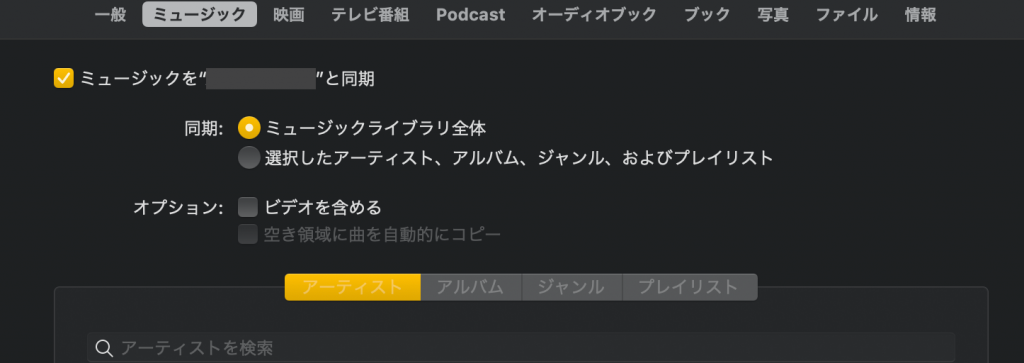
検証できていませんが、今まで手動で管理していて、今回から同期設定にしようとする場合、iphoneのみの存在するファイルは消えてしまう可能性がありますので注意してください。
↑の画面はMacとiphoneをケーブルでつないだ状態で、ファインダーを開くと左側の「よく使う項目」なんかが並んでいるところの「場所」にiphoneの名前が表示されると思います。
iphoneの名前をクリックするとiphoneの情報が表示されますので、「一般」「ミュージック」「映画」などのメニューから「ミュージック」を選んでください。
音楽ファイル(mp3)はどこに入れる?
Macでミュージックアプリ(ミュージック.app)を起動します。
そうすると
ミュージック>iTunes>iTunes Media>”ミュージック”に自動的に追加
というフォルダが見えるようになります。
そこに音楽ファイルをコピーしてください。
フォルダごとで大丈夫です。
フォルダにジャケットの画像ファイルが入っていても大丈夫です。Not Addedというフォルダが作られてその中にまとめられます。
処理が終わったファイルは自動で見えなくなります。(移動していると思われます)
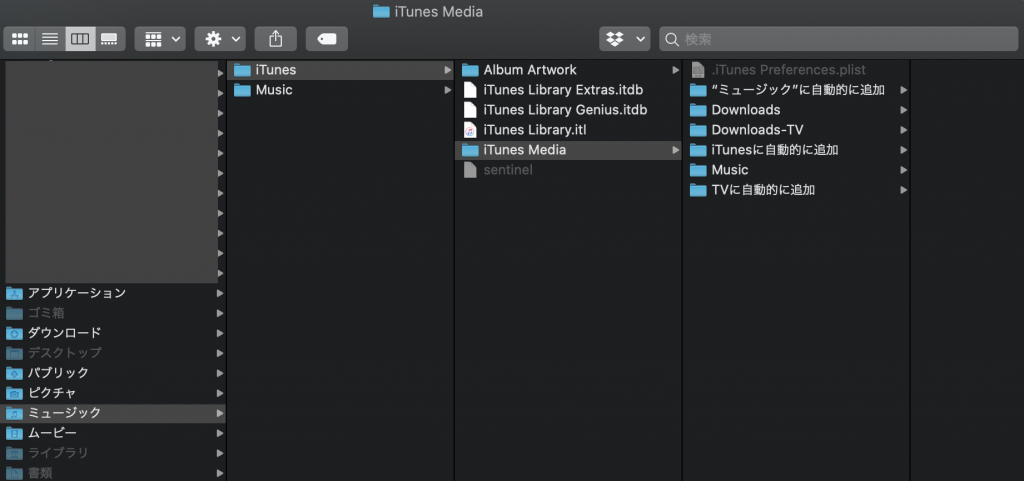
同期を行う
同期設定を行うところ(ファインダーからiphoneにアクセスした画面)から同期を行います。
ボタンは下の画像の右下の赤枠部分です。
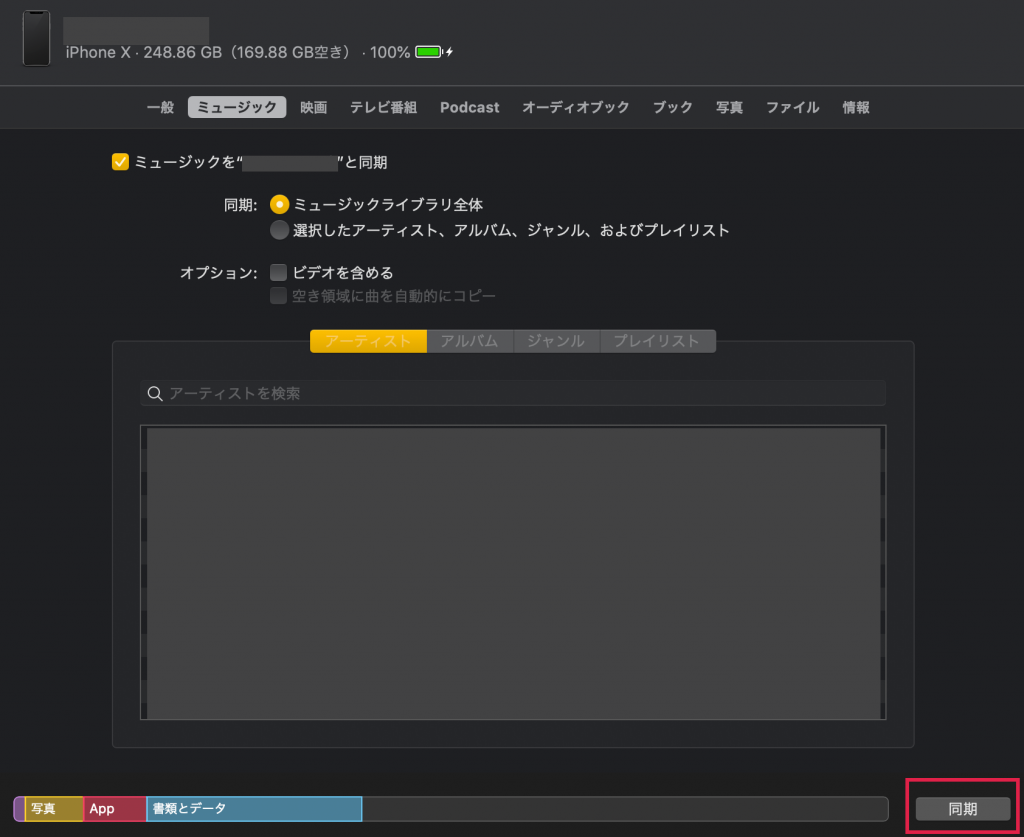
iphoneのミュージックアプリを確認してください。追加されているはずです。
これで完了です!


コメント